Cómo comprar entradas para el cine con el Asistente de Google
2 min read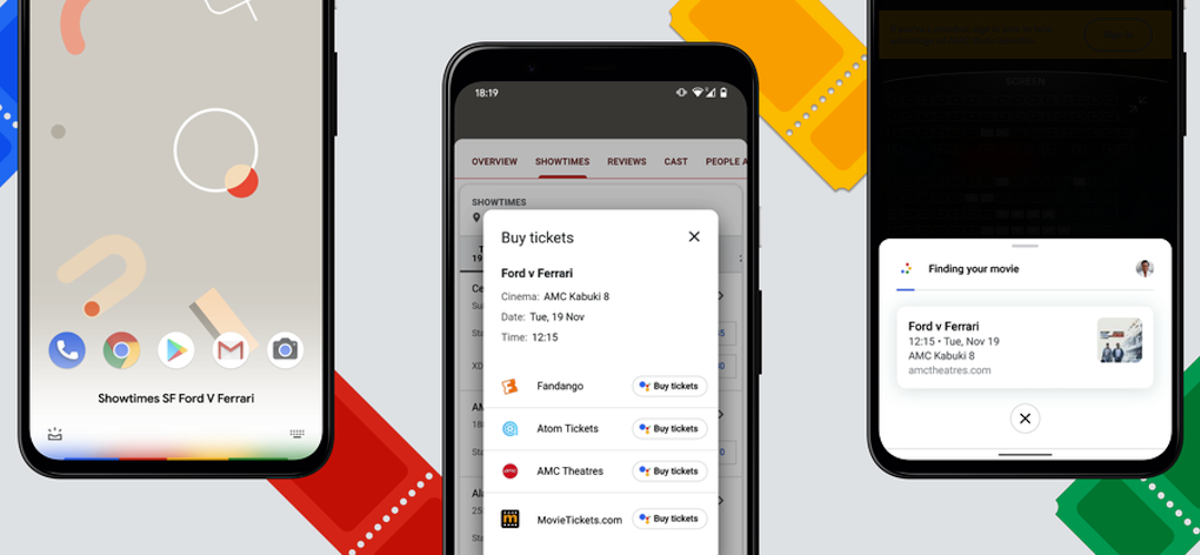
Comprar entradas para el cine en línea es mucho más fácil que hacer cola en el cine, pero ¿y si pudiera ser aún mejor? Con la tecnología “Duplex” de Google, el Asistente puede hacer todo el trabajo por usted. Le mostraremos cómo.
Esta función dúplex está disponible para Android y funciona con Navegador Google Chrome. El Asistente de Google abrirá el sitio web de venta de boletos y lo guiará a través del proceso de compra de boletos de varios pasos.
EN RELACIÓN: Ahora puede utilizar Google Duplex para comprar entradas para el cine
Para comenzar, inicie el Asistente de Google en su teléfono o tableta Android. Puede decir “OK, Google” o deslizar el dedo desde la esquina inferior izquierda o derecha.
Luego diga “Programación de sesiones para [Movie Name] dentro [Location]. Cabe señalar que también puede ingresar esta consulta en la barra de búsqueda del Aplicación de Google si prefieres.
Desplácese por los resultados y elija la fecha y la hora del espectáculo para el teatro que desea visitar.
Aparecerán varias opciones de entradas. Presiona el botón “Comprar boletos” con el ícono del Asistente para el servicio que deseas utilizar.
Se le pedirá que acepte usar el Asistente de Google en Chrome para comprar los boletos. Presione “Acepto” para continuar.
Aquí es donde ocurre la magia. El Asistente de Google ahora irá al sitio web de venta de boletos y le pedirá que elija la cantidad de boletos y asientos. El proceso será ligeramente diferente según el sitio web. Sigue las instrucciones en la pantalla.
Después de eso, deberá proporcionar un método de pago, aceptar la política de privacidad y los términos y luego presionar “Continuar”.
Finalmente, se le pedirá que confirme todo. Seleccione “Pagar en [ticket website]»Para que el Asistente de Google complete la transacción.

El Asistente de Google hizo la mayor parte de trabajo duro para ti y ahora tiene una entrada (o entradas) para la película. Este es un gran truco para agilizar el proceso de compra de entradas para el cine.
EN RELACIÓN: Cómo usar el Asistente de Google para realizar acciones en aplicaciones

“Adicto a la televisión total. Experto en viajes. Gurú de Twitter. Evangelista de tocino. Creador galardonado. Aficionado al alcohol. Fanático de la música. Solucionador de problemas”.









